-
KATE
-
Par Cynderella le 5 Juillet 2019 à 16:57







Certains tubes utilisés pour réaliser mes tutoriels ont été trouvés sur le Net et je n’en connais pas toujours l’origine.Si l’un de ces tubes vous appartient, merci de me le faire savoir, je mettrai un lien vers votre site ou je l’enlèverai si vous le souhaitez.
Ce tag a été réalisé avec PSPX9, mais peut être réalisé avec d’autres versions antérieures.
Seules les couleurs peuvent varier d’un logiciel à l’autre.
Si vous utilisez d’autres tubes ou couleurs que ceux utilisés pour ce tutoriel, il vous faudra jouer avec le mode de mélange des calques ainsi que sur leur opacité.
Installez les filtres dans les modules externes ou placez-les dans votre dossier de filtres.
Les Outils, Masques, Sélections, Pinceaux et autres sont à placer dans les dossiers correspondants de votre PSP
Pour importer les presets, double-cliquez sur l’icône qui ira se mettre automatiquement dans le dossier « setting » concerné.
Ce tutoriel est de ma création, il est interdit de se l'approprier
Toute ressemblance avec un autre tutoriel ne serait que pure coïncidence
----------

Filtres utilisés :
AP Lines Sylverling / Barred
MuRa's Filter Meister -Perspective Tiling 1.1
Alien Skin Eye Candy 5 / Impact Glass
Flaming Pear / Flood
-----

Vous trouverez dans le matériel
1 calque alpha Kate
1 preset glass kate
2 masques de EssexGirl
2 tubes déco perso
1 texture toile 03
2 tube paysages perso
1 Word-Art de ma conception
1 palette de couleurs

N'oubliez pas de dupliquer le matériel, nous travaillons sur les copies
-------
La palette des couleurs


Matériel ci-dessous


Ouvrir les tubes, les dupliquer, et fermer les originaux
Ouvrir les masques et les minimiser
Faire un clic sur le prest qui ira se mettre seul à sa place
-----------
Ouvrir l'outil styles et textures, mettre ces couleurs en les prélevant à l'aide de l'outil pipette
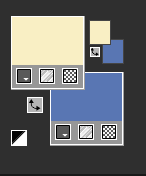
Couleur avant plan : #f8efc4
Couleur arrière-plan : #5976b3
Préparer un dégradé linéaire ...* Voir capture ci dessous

Etape 1
*Ouvrir le fichier Vyp_ Alpha _ Kate, fenêtre dupliquer et renommer le "Raster 1"
Supprimer l'original, nous travaillons sur la copie
Ce fichier n'est pas vide, il contient les sélections
---
Remplir du dégradé linaire indiqué ci dessus
Effets, effets de textures, toile 03 ...* voir capture ci-dessous
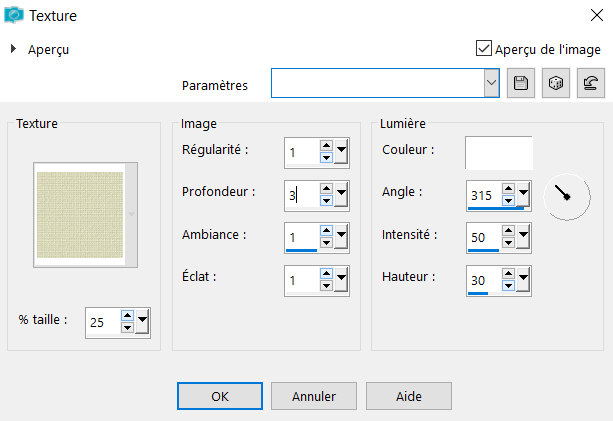
-----------
Etape 2
Calques / Nouveau calque
Remplir de la couleur
 : #eae2fe
: #eae2fe** Activer le masque sg_fructual2
Calques/ Nouveau calque de masque / à partir d'une image
Sélectionner le masque sg_fructual2
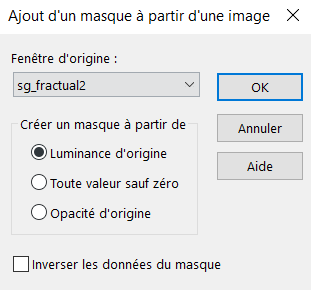
Effets, effets de bord / Accentuer
Réglage, Netteté / netteté
* Clic droit sur le calque du masque / Fusionner le groupe
Effets, effets d'images / Mosaïque sans jointure par défaut * voir capture ci -dessous
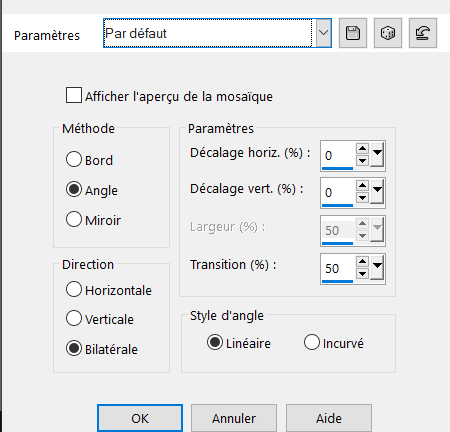
Effets / Effets 3D / Ombre portée 1. 1. 80 . 5 . couleur
 / arrière plan * Voir la capture ci-dessous
/ arrière plan * Voir la capture ci-dessous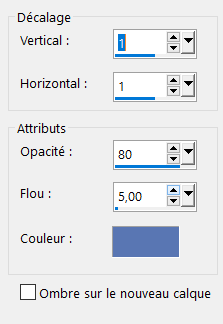
* Calques / Fusionner le calque du dessous
---------
Etape 4
Calques / Nouveau calque raster 1
Remplir de couleur
 : #eae2fe
: #eae2fe ** Activer le masque SG.Circuit-boart
Calques/ Nouveau calque de masque / à partir d'une image
Sélectionner le masque SG.Circuit-boart
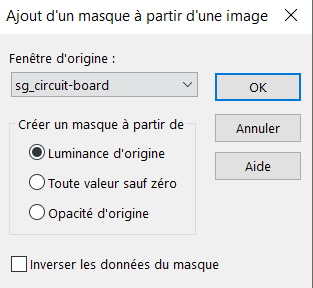
Effets / Effets de bords / Accentuer
Réglage / Netteté / netteté
* Clic droit sur le calque du masque / Fusionner le groupe
** Effets / Effets de textures / Stores . 8. 30. couleur
 / arrière plan . lumière haut/ gauche coché
/ arrière plan . lumière haut/ gauche coché 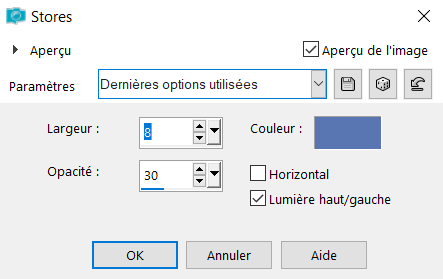
---------
Etape 5
*Rester positionné sur le calque ' groupe raster 1 '
** Sélections / Charger / Enregistrer une sélection / charger à partir du canal alpha
Charger la sélection 1
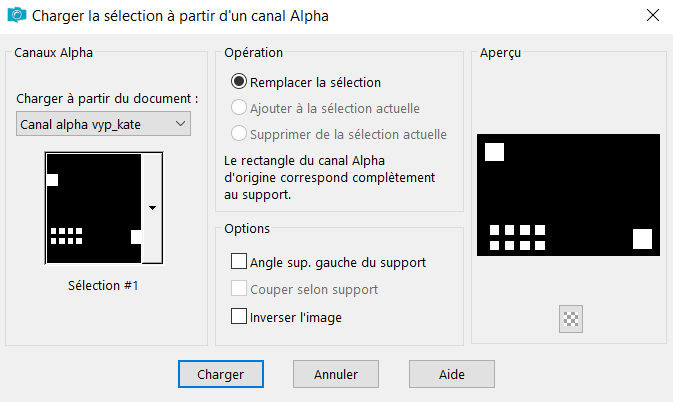
* Appuyer sur la touche
 de votre clavier
de votre clavier DÉSÉLECTIONNER
-------
Etape 6
Calques, nouveau calque raster
** Sélections / Charger / Enregistrer une sélection / charger à partir du canal alpha
Charger la sélection 2
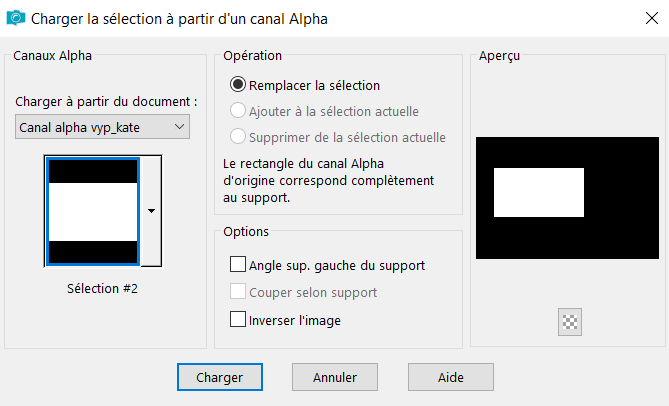
Remplir de la couleur
 : #eae2fe
: #eae2fe** Activer le tube déco * paysage 1
Edition, Copier
* Activer votre travail
Edition, Coller comme un nouveau calque
Avec l'outil M déplacer
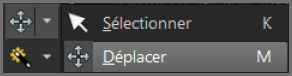
Bien centrer le paysage
Sélections / Inverser / Appuyer sur la touche
 de votre clavier
de votre clavier Sélections , inverser à nouveau
Baisser l'opacité de ce calque à 75
* Rester sélectionner *
L'ordre des calques
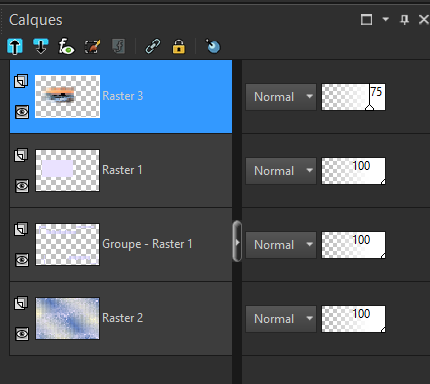
-------
Etape 7
Modules externes / Alien Skin Eye Candy 5 / Impact / Glass
Appliquer le Preset : vyp _ Kate
Ou ses réglages
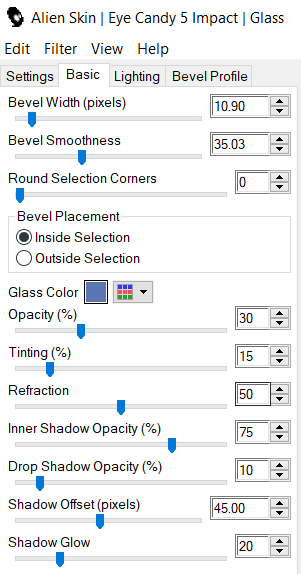
* Réglage, traitement rapide des photos
* Fusionner avec le calque du dessous
Calque / Réorganiser / déplacer vers le bas
---------
Etape 8
Rester positionné sur le calque raster 1
** Sélection / Charger / Enregistrer une sélection / charger à partir du canal alpha
Charger la sélection 3
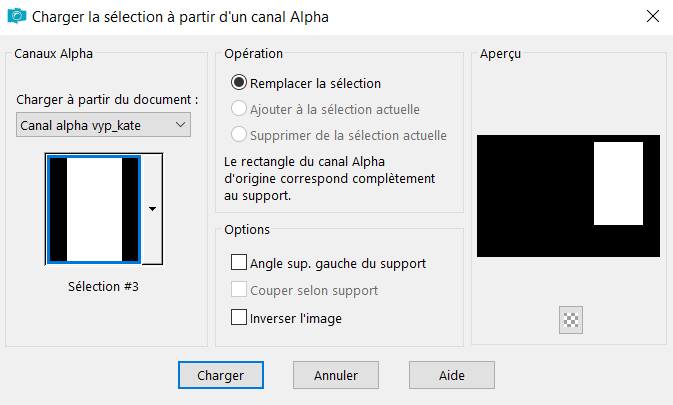
Calques, nouveau calque raster 3
Remplir de la couleur
 : #eae2fe
: #eae2fe** Activer le tube déco * paysage 2
Edition, Copier
* Activer votre travail
Edition, Coller comme un nouveau calque
Avec l'outil M déplacer
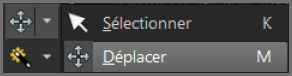
Bien centrer le paysage
Sélections / Inverser / * Appuyer sur la touche
 de votre clavier
de votre clavier Sélections , inverser à nouveau
Baisser l'opacité de ce calque à 75 selon vos couleurs
* Rester sélectionner *
------
Etape 9
Modules externes / Alien Skin Eye Candy 5 / Impact / Glass
Appliquer le Preset : vyp _ Kate ...en mémoire
Réglage, traitement rapide des photos
* Fusionner avec le calque du dessous 2 fois
Effets / Effets 3D / Ombre portée ... 1 . 1 . 80 . 21 .
 ...* Voir capture ci-dessous
...* Voir capture ci-dessous 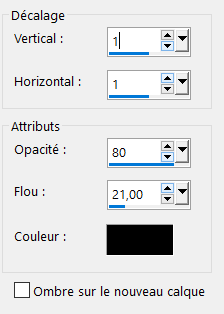
Ordre des calques
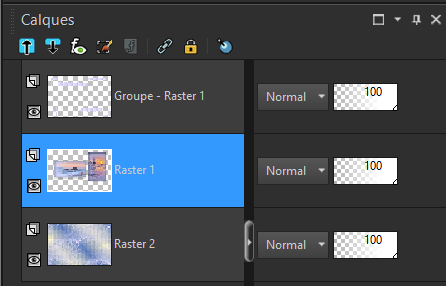
---------
Etape 10
Vous placer en haut de la pile des calques
** Sélection / Charger / Enregistrer une sélection / charger à partir du canal alpha
Charger la sélection 1
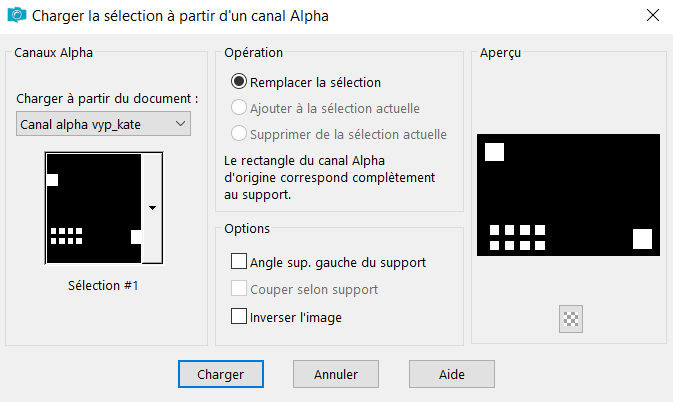
Calques / Nouveau calque raster / Remplir du dégradé linéaire du début
Modules externes / AP Lines Sylverling / Barred : 5 .-1. 10. 255. 255. 255 * Voir capture ci-dessus
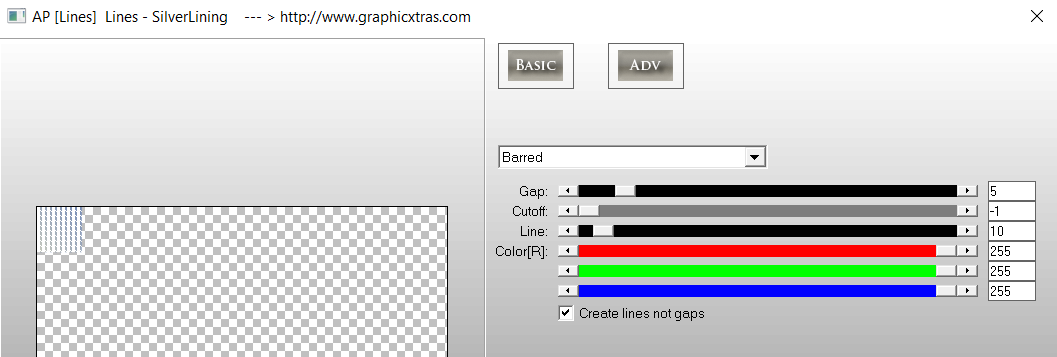
Modules externes / Alien skin Eye Candy 5 / Impact / Glass
Appliquer le preset Vyp_Kate en mémoire
Réglage, traitement rapide des photos
Calques / Réorganiser / Déplacer vers le bas
Effets / Effets 3D / Ombre portée ... 1 . 1 . 80 . 21 .
 ...* Voir capture ci-dessous
...* Voir capture ci-dessous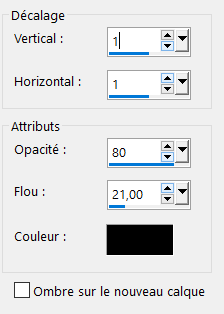
Ordre des calques
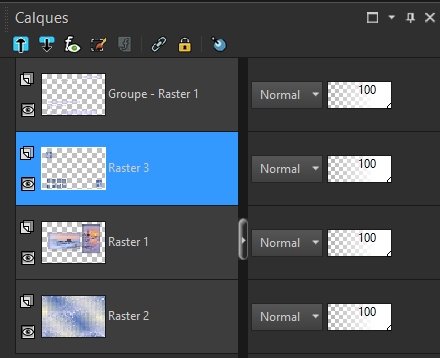
--------
Etape 11
* Se placer sur le calque du fond
Calques / Dupliquer
** Activer l'outil de sélection / Sélection personnalisée / Placer ses réglages

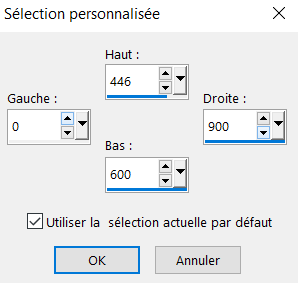
Modules externes / MuRa's Filter Meister -Perspective Tiling 1.1 / perspct 100. Height 65 ... * Voir capture ci -dessous
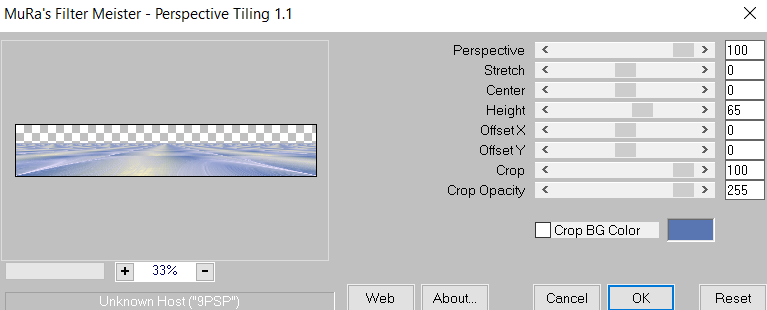
Sélections / Inverser /
 touche supprimer de votre clavier
touche supprimer de votre clavierDÉSÉLECTIONNER
Modules externes / Flaming Pear / Flood *. voir capture ci-dessous
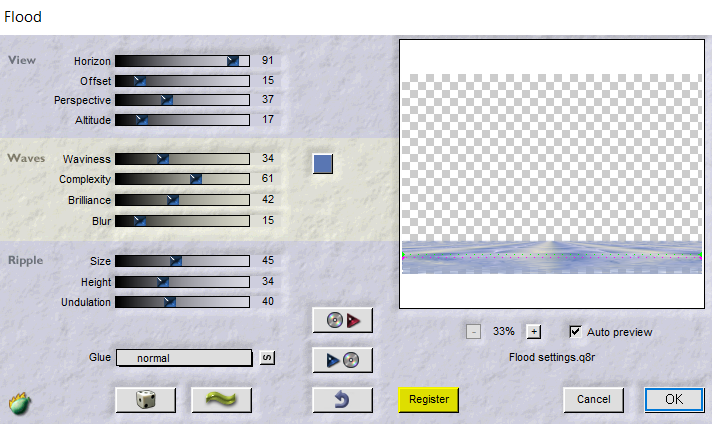
Effets / Effets 3D, Ombre portée ...1.1. 80. 21 : couleur
 arrière plan
arrière plan-------
Etape 12
Se placer en haut de la pile
* Activer le tube : déco CL
Edition, Copier
* Activer votre travail
Edition, Coller comme un nouveau calque
Effets, effets d'image / décalage ... - 244 / - 207 ..* voir capture ci-dessous
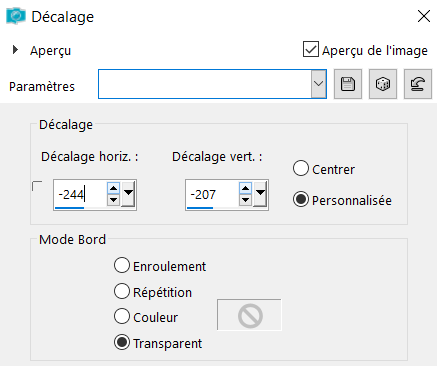
Calques, fusionner les calques visibles
Nous avons ceci :
--------
Etape 13
Calques / Nouveau calque raster
** Mettre la couleur blanche
 en avant plan
en avant plan *Activer le pinceau : poisson CL ...* Voir capture ci-dessous

Faire 1 clic en haut à gauche dans le cadre
Calques/ Dupliquer / Miroir horizontal
**Activer l'outil sélecteur placer ces réglages ..* Horizontal 770 / Vertical 481 ...* voir capture ci -dessous

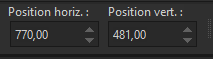
*Un clic sur la lettre M pour désélectionner
Calques/ fusionner avec le calque de dessous
Effets, Effets 3D/ Ombre portée / 1. 1. 80 .20 ...
 Noir
Noir 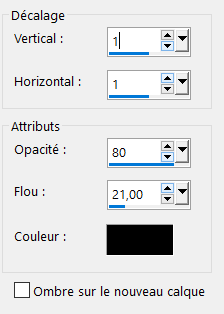
--------
Etape 14
* Activer le tube :Déco_ mouette
Edition, copier
Revenir sur votre travail
Edition collé comme un nouveau calque
Placer en haut à droite ou a votre convenance
Effets, effets 3D/ Ombre portée ...1 .1 .50 .31 . *couleur
 arrière plan : #5976b3
arrière plan : #5976b3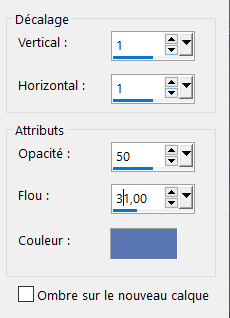
-------
Etape 15
Images, ajouter des bordures
1 : pixel de couleur
 arrière plan
arrière plan 6 : pixels de couleur
 avant plan
avant plan 1 : pixel de couleur
 arrière plan
arrière plan Sélections / Sélectionner tout
Image / Ajouter des bordures
30 : pixels de couleur
 blanc
blancSélections / Inverser
Remplir du dégradé linéaire du début
Sélections / Inverser
Effets / Effets 3D, Ombre portée / 1.1. 80. 31
 Noir
NoirDÉSÉLECTIONNER
---------
Etape 16
Images, ajouter des bordures
1 : pixel couleur
 arrière plan
arrière plan6 : pixels couleur
 avant plan
avant plan 1 : pixel couleur couleur
 arrière plan
arrière planSélections / Sélectionner tout
Image , ajouter des bordures
60 : pixels de couleur
 blanc
blancEffets / Effets 3D, Ombre portée / 1.1. 80. 31
 Noir
Noir--------
Etape 17
Calques / Nouveau calque raster
**Dans styles et textures / Mettre en avant plan la couleur désiré pour le coin
*Activer le pinceau coin CL ... Taille 180 * Voir capture ci-dessous

Un clic en haut à gauche / Puis un clic en bas à droite
Un clic sur la lettre M pour désélectionner
Effets, effets 3D, ombre portée ...1 .1 .80 .1. couleur
 : #194a8c
: #194a8c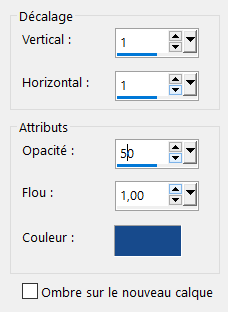
----------
Etape 18
Activer le tube WordArt C.L
Edition, copier
Revenir sur votre travail
Edition collé comme un nouveau calque
Placer à votre guise
Effets; effets 3D, Ombre portée ...1. 1. 50 . 1 / couleur
 : #194a8c
: #194a8c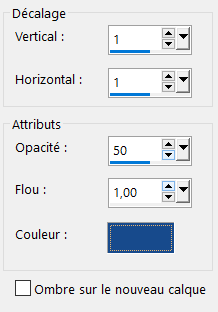
----------
Etape 19
*Activer votre tube
Edition copier
Revenir sur votre travail
Edition collé comme un nouveau calque
Placer au centre
Effets, effets 3D/ Ombre portée...1 . 1 . 50 . 31 . couleur
 :#194a8c
:#194a8cEdition, Répéter l'ombre portée
---------
Calques, nouveau calque
Ajouter votre signature
Ajouter 2 pixels de couleur
 #194a8c
#194a8cRedimensionner à 900 pixels
Enregistrer en JPG
---------
Une variante perso avec un tube de Alex Prihodko

Merci à cloclo qui a testé ce tutoriel sa variante ci-dessous et son site ICI
Merci à mon amie Cloclo qui teste tous mes tutoriels Tags et Scrap, sa version ci-dessous son univers ICI
Pour me contacter ci-dessous
Retour à la liste des tutoriels ci-dessous

©Tutoriel réaliser le 17.06.2019 Claurette
 votre commentaire
votre commentaire Suivre le flux RSS des articles de cette rubrique
Suivre le flux RSS des articles de cette rubrique Suivre le flux RSS des commentaires de cette rubrique
Suivre le flux RSS des commentaires de cette rubrique
Chez Laurette













































 Forum Chez Violine
Forum Chez Violine 


























































